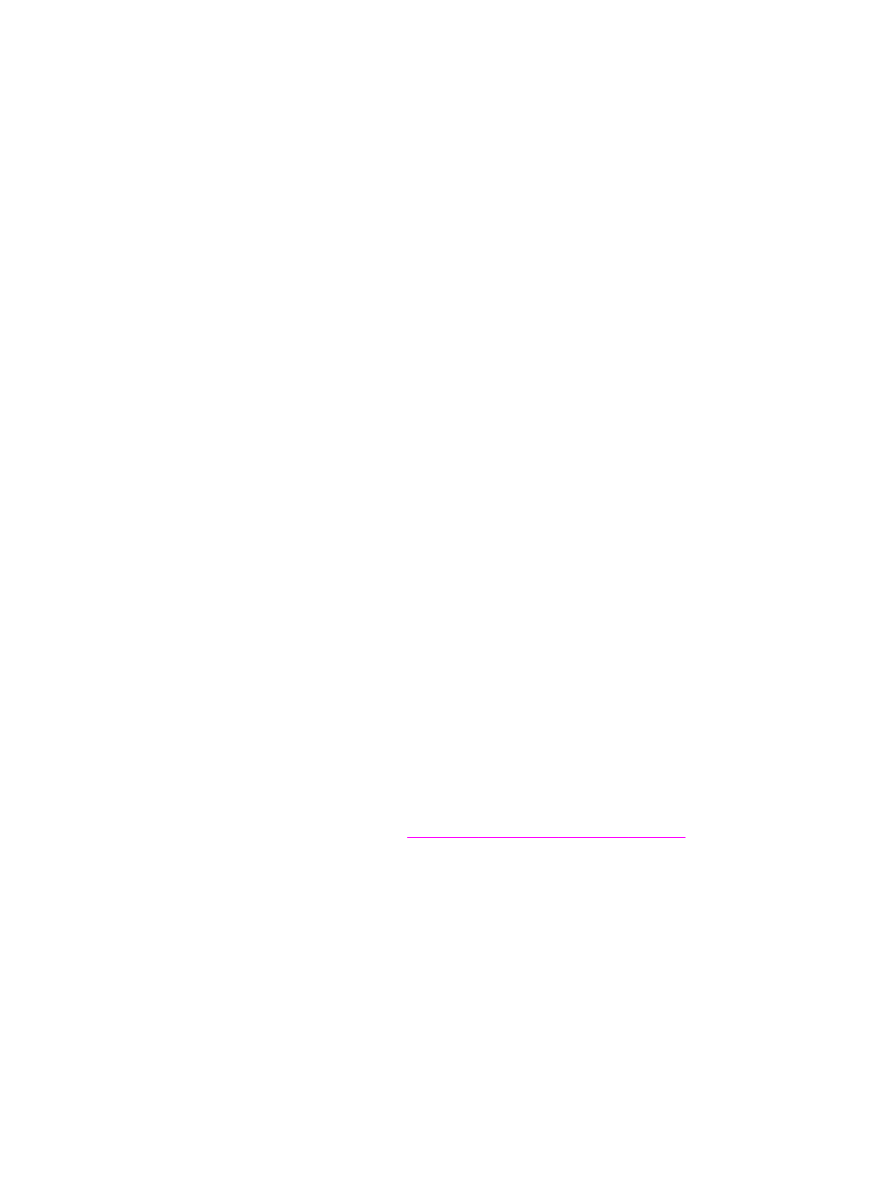
Memilih pengaturan kualitas-cetakan
Jika Anda memerlukan kulitas cetakan lanjut, Anda dapat memilihnya dari pengaturan
khusus.
84
Bab 2 Tugas pencetakan
IDWW
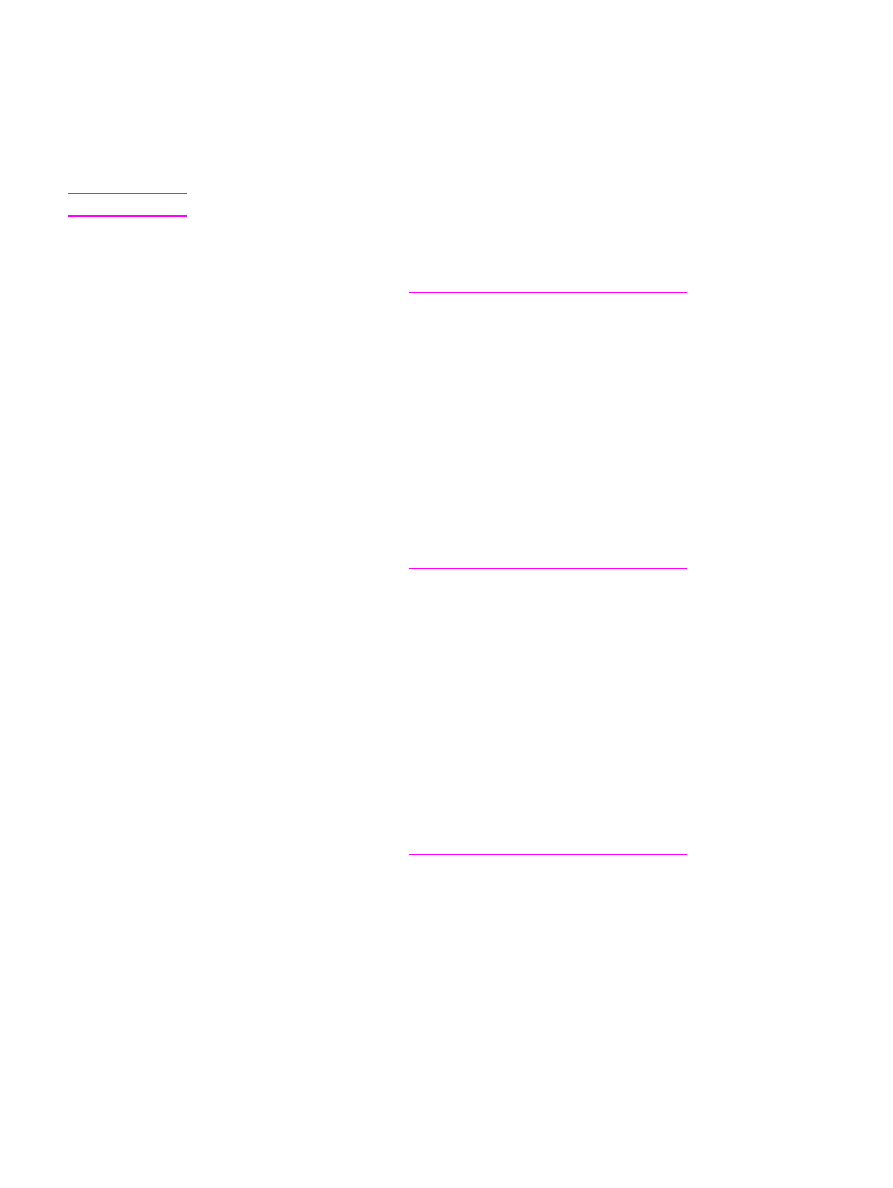
Pilihan resolusi
●
Best Quality - gunakan ProRes 1200 untuk kualitas cetakan terbaik.
●
Faster Printing - gunakan FastRes 1200 sebagai resolusi alternatif untuk grafis
komplejs atau keluaran lebih cepat.
●
Custom - gunakan pilihan ini untuk menetapkan pengaturan kualitas-cetakan.
Perhatikan
Mengganti resolusi dapat mengubah format teks Anda.
Untuk memilih pengaturan kualitas-cetakan pada komputer Windows
1. Buka driver printer. Simak
Mengubah pengaturan pekerjaan cetakan
.
2. Pada tab Paper/Quality, pilih resolusi atau pengaturan kualitas-cetakan yang Anda
inginkan dari menu buka-bawah Print Quality.
3. Klik OK.